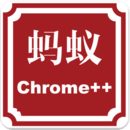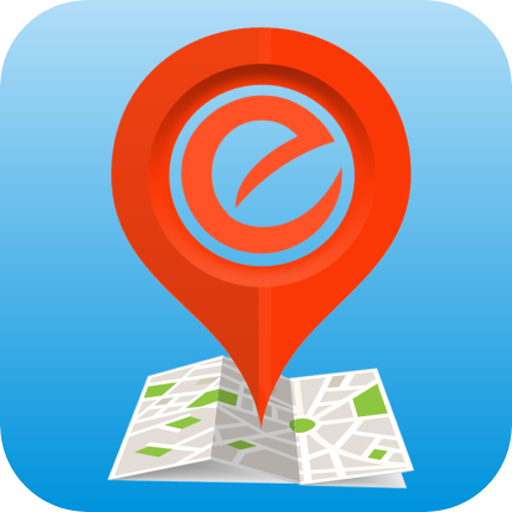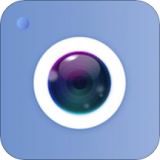美图秀秀如何去除图片中的物体
在日常生活中,我们难免会遇到需要修改照片中某些不完美部分的情况。比如,一张美丽的风景照中突然出现了一个多余的物体,这时候,一款功能强大的图像处理软件就显得尤为重要。美图秀秀,作为一款广受欢迎的图像处理工具,凭借其简单易用的界面和丰富的功能,成为了许多人p图的首选。下面,我们就来详细介绍一下如何使用美图秀秀将一个物体p掉。
一、打开美图秀秀并导入图片
首先,你需要确保已经安装了美图秀秀软件。打开软件后,点击界面上的“打开”按钮,选择你想要编辑的照片进行导入。导入成功后,照片会出现在美图秀秀的编辑界面中。
二、使用“消除笔”功能
在美图秀秀的编辑工具栏中,找到并点击“消除笔”功能。这个功能专门用于去除照片中的多余物体或瑕疵。
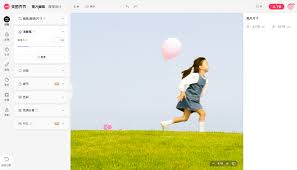
1. 调整画笔大小:在消除笔工具中,你可以通过滑动滑块来调整画笔的大小。画笔的大小应该根据你想要去除的物体大小来设置,以确保去除效果自然。
2. 涂抹物体:使用调整好的画笔,在照片上涂抹你想要去除的物体。涂抹时,尽量沿着物体的边缘进行,以避免影响到周围的区域。
3. 查看效果:涂抹完成后,你可以点击界面上的“预览”按钮,查看去除物体的效果。如果效果不理想,可以返回继续涂抹,直到满意为止。
三、使用“背景虚化”或“抠图”功能进行进一步处理
对于一些较为复杂的物体或背景,单纯的消除笔可能无法完全达到满意的效果。这时候,你可以尝试使用美图秀秀的“背景虚化”或“抠图”功能进行进一步处理。
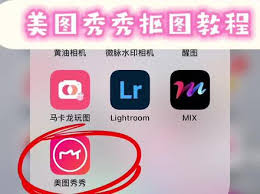
1. 背景虚化:通过调整背景虚化的程度,可以使去除物体后的区域与周围背景更加融合,减少突兀感。
2. 抠图:如果你对去除物体的精度有更高要求,可以使用抠图功能。抠图功能可以帮助你更精确地选择并去除物体,同时保留周围的背景信息。
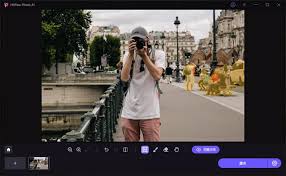
四、保存并分享
当你对去除物体的效果感到满意后,就可以点击美图秀秀界面上的“保存”按钮,将修改后的照片保存到你的电脑或手机中了。此外,你还可以选择将照片分享到社交媒体上,与朋友们一起分享你的p图成果。
总之,使用美图秀秀去除照片中的多余物体并不难,只需要掌握一些基本的操作技巧即可。无论是消除笔、背景虚化还是抠图功能,都能帮助你轻松实现这一目标。希望这篇文章能对你有所帮助,让你的照片更加完美!